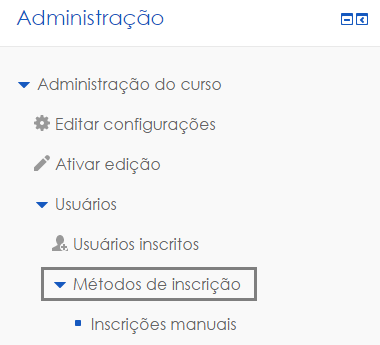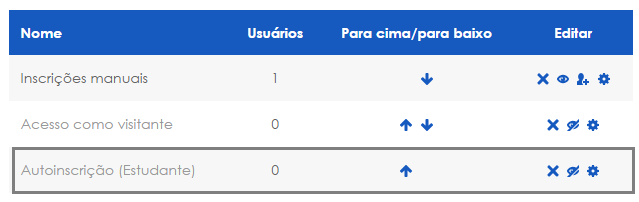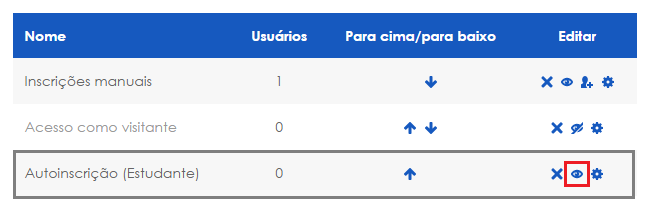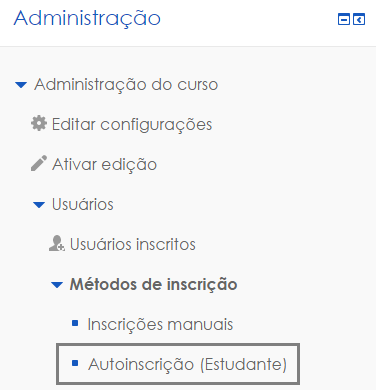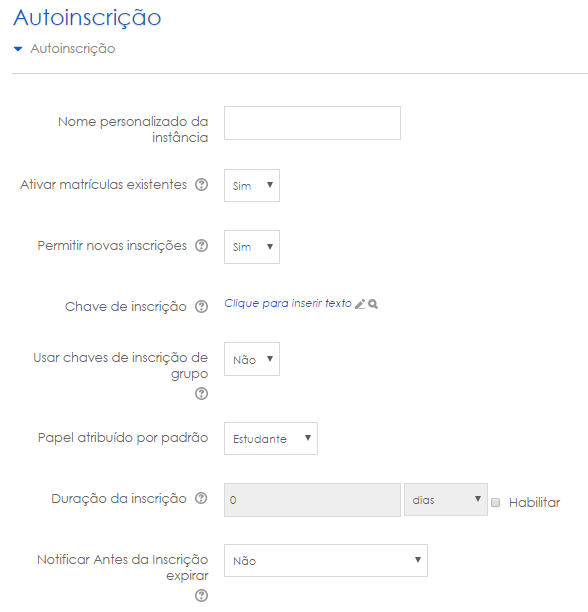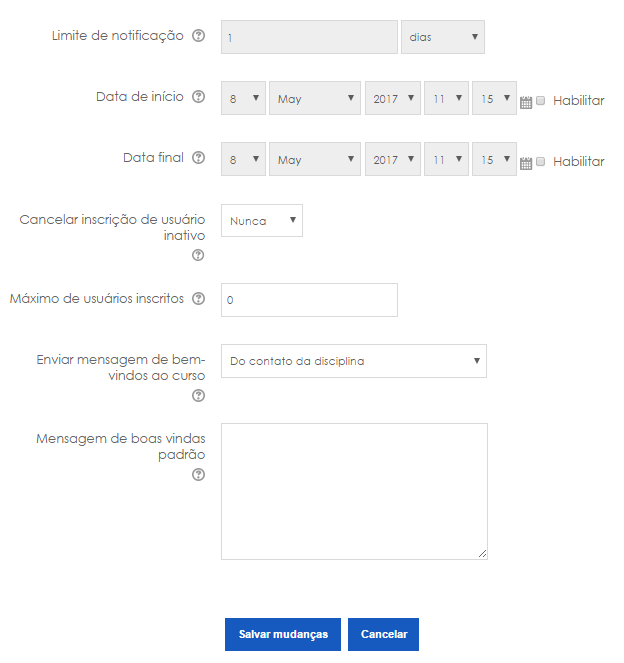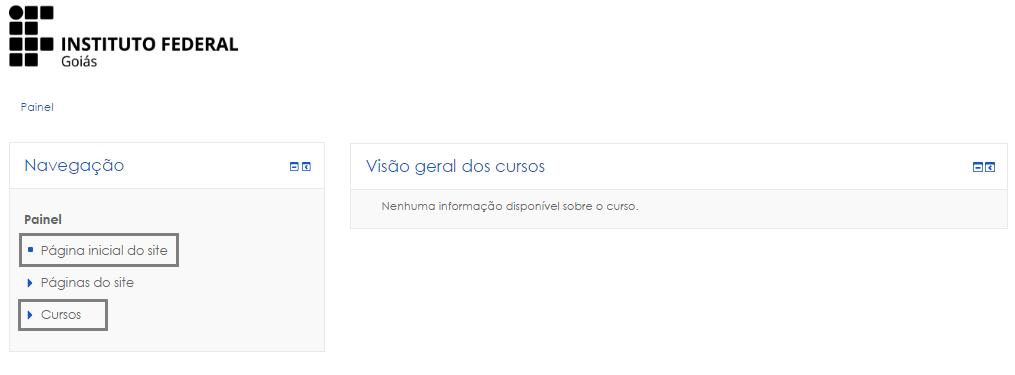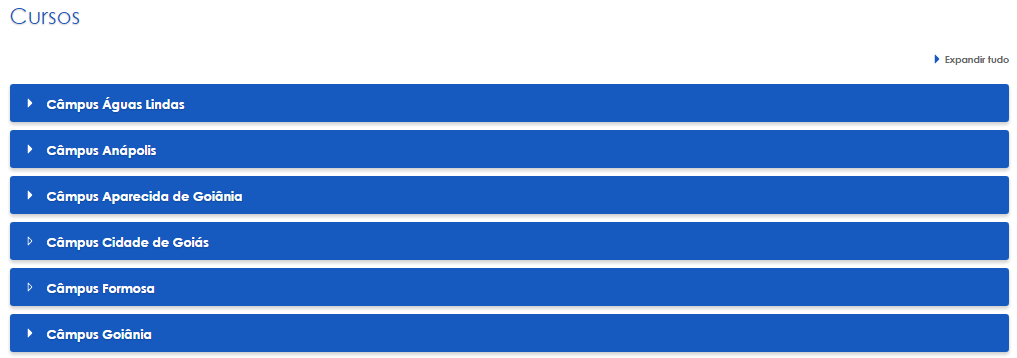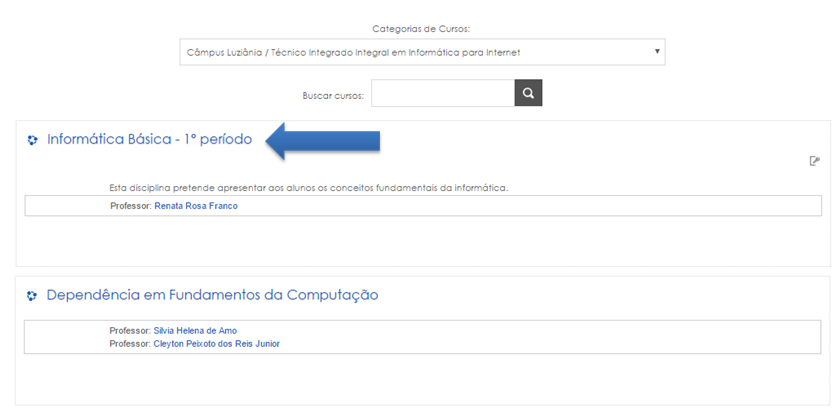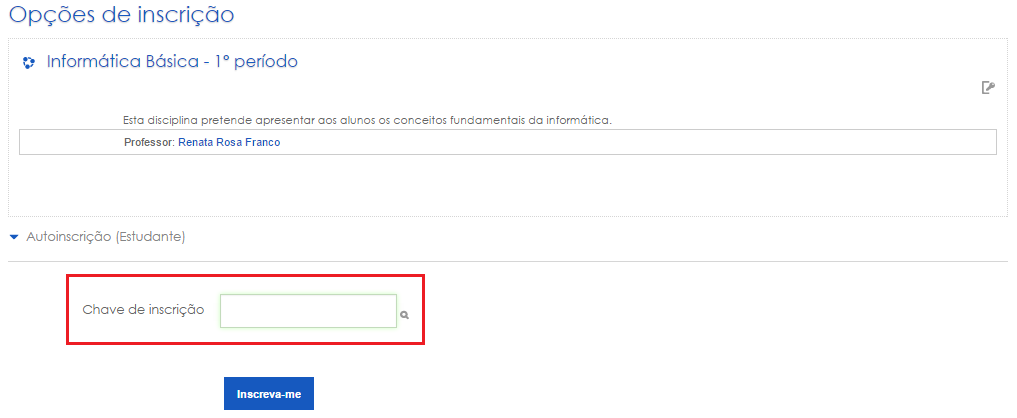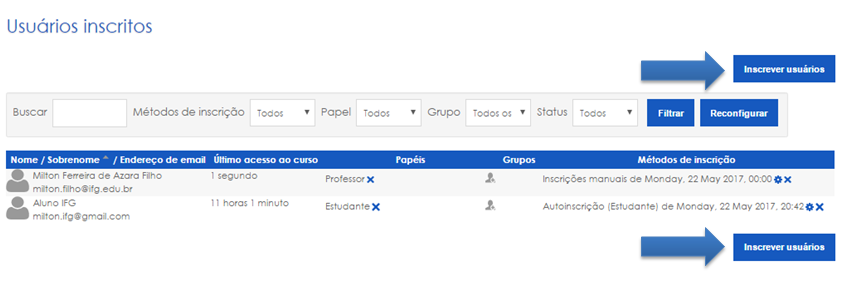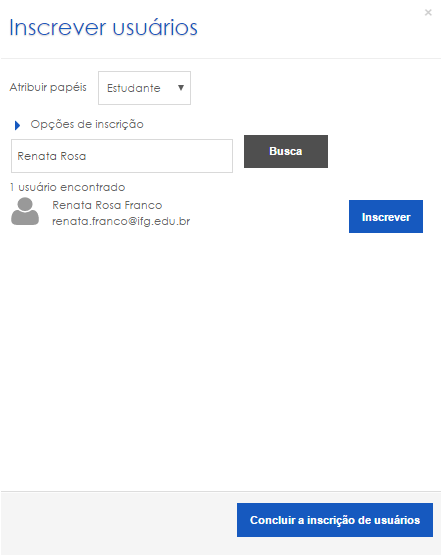Inscrevendo alunos na sala virtual
| Fique atento!
As configurações de autoinscrição e inscrição manual dizem respeito somente ao Moodle presencial, já que no Moodle EaD os alunos são automaticamente inscritos pela equipe de suporte técnico. |
Para que os alunos tenham acesso à disciplina no Moodle, é necessário que estejam inscritos na sala virtual. Existem duas formas básicas de inscrição: autoinscrição e inscrição manual.
Autoinscrição
O processo de autoinscrição é o mais indicado, ele possibilita que o professor cadastre uma chave de acesso e, por meio desta, o aluno faça sua matrícula na disciplina.
Para habilitar o método de autoinscrição, caso este ainda não esteja habilitado, é necessário que o professor, dentro da sala virtual, siga os seguintes passos:
Caminho: Bloco Administração > Usuários > Métodos de inscrição:
Através do menu "métodos de inscrição", tem-se acesso aos métodos habilitados para esta sala virtual. Note que os métodos de inscrição podem ser habilitados ou desabilitados no contexto da sala, ou seja, é necessário que o procedimento seja repetido para cada disciplina.
Note que o método de autoinscrição está desabilitado, para habilitá-lo, clique no ícone "olho" referente a este método. Isso faz com que a autoinscrição fique visível e habilitada nesta sala virtual.
Com o método de autoinscrição habilitado, o próximo passo agora é configurar seus parâmetros. É neste espaço que é configurada a chave de inscrição para acesso a disciplina.
Observe agora que no menu "Métodos de inscrição" aparecerá a opção "Autoinscrição", para configurá-la, clique nesta opção.
Caminho: Bloco Administração > Usuários > Métodos de inscrição > Autoinscrição:
Parâmetros da autoinscrição
Primeira parte:
A saber:
| Nome personalizado da instância | Este nome aparecerá no lugar do nome "autoinstrução" do menu "Métodos de inscrição". |
| Ativar matrículas existentes | Se desativado, todas as auto-inscrições existentes são suspensas e novos usuários não poderão se inscrever. |
| Permitir novas inscrições | Determina se novos usuários podem ou não se inscrever nesta sala através deste método. |
| Chave de inscrição | Parâmetro mais importante, é o código que permitirá aos alunos se matricularem na referida disciplina, podemos dizer também que o código de acesso é uma "senha" de acesso a disciplina.
Caso este campo esteja vazio, qualquer usuário poderá se inscrever no curso. Dessa forma, somente acessarão a disciplina aqueles alunos que conhecem a chave de inscrição. |
| Usar chaves de inscrição de grupo | A chave de inscrição de grupo faz com que os usuários sejam automaticamente incluídos ao grupo quando eles se inscrevem no curso.
Esta configuração só faz sentido se o parâmetro "Modalidade de grupos" estiver habilitada. |
| Papel atribuído por padrão | Papel padrão atribuído ao usuário assim que ele se matricular na sala. Em geral, esse papel deve ser o de estudante. |
| Duração da inscrição | Intervalo de tempo no qual a inscrição é válida, iniciando no momento em que o usuário realiza sua inscrição. Caso desabilitado, a duração da inscrição será ilimitada. |
| Notificar antes da inscrição expirar | Esta configuração determina quando as mensagens de notificação de expiramento de inscrição são enviadas. |
Segunda parte:
A saber:
| Limite de notificação | Quanto tempo antes de expirar a inscrição os usuários devem ser notificados? Esta configuração depende do parâmetro "duração da inscrição". |
| Data de início | Se habilitado, os usuários só podem se inscrever a partir desta data. |
| Data final | Se habilitado, os usuários podem se inscrever até esta data. |
| Cancelar inscrição de usuário inativo | Caso um usuário não tenha acessado a sala virtual por um longo período de tempo, ele terá sua inscrição automaticamente cancelada. Este parâmetro especifica o limite de tempo até que isso aconteça. |
| Máximo de usuários inscritos | Especifica o número máximo de usuários que podem se matricular através do método autoinscrição. 0 (zero) significa sem limite. |
| Enviar mensagem de bem-vindos ao curso | Se habilitado, os usuários recebem uma mensagem de boas-vindas por e-mail quando fizerem a inscrição na disciplina. Se a opção "Do contato da disciplina" estiver selecionado, o e-mail será encaminhado com o remetente sendo o professor da disciplina. |
| Mensagem de boas-vindas padrão | Uma mensagem de saudação personalizada pode ser adicionada como texto simples ou incluindo tags HTML e tags multi-idiomas. |
Após terminar as configurações, clique no botão "Salvar mudanças".
Fazendo a inscrição (Estudante)
Após o professor configurar o método de autoinscrição e a chave de acesso, o próximo passo agora é a inscrição dos alunos na disciplina. Para que o professor oriente os alunos corretamente, é necessário também saber como fazer esse procedimento.
Em primeiro lugar, o professor deve divulgar a chave de acesso aos alunos que participarão da referida disciplina, e, por sua vez, os alunos deverão acessar a sala virtual e inserir o código informado pelo professor. Os passos são os seguintes (visão do aluno):
Após autenticar-se no ambiente e obter acesso ao painel, no bloco navegação acesse o menu "Página inicial do site" ou "Cursos" (este último, caso ainda não esteja inscrito em nenhuma disciplina):
No espaço dos cursos, vá até o seu câmpus e navegue pelas categorias até encontrar a disciplina em que se deseja matricular:
Ao acessar a categoria onde se encontra a referida disciplina, basta clicar no seu nome:
Será solicitado então a chave de acesso para inscrição na disciplina:
Digite a chave de inscrição informada pelo professor e, por fim, clique em "Inscreva-me". Caso a chave de inscrição esteja correta, o aluno terá acesso à sala virtual da disciplina e estará automaticamente matriculado.
Inscrição manual
| Fique atento!
Para que o procedimento de inscrição manual funcione, é necessário que o aluno já tenha acessado o Moodle em algum momento. Caso contrário, durante a pesquisa, o usuário do aluno não será encontrado. |
O método de inscrição manual permite que o próprio professor matricule os alunos na sala virtual. Por padrão, este método já é habilitado na sala, portanto, basta cadastrar os alunos. Para matricular os alunos na disciplina, é necessário que o professor, dentro da sala virtual, siga os seguintes passos:
Caminho: Bloco Administração > Usuários > Usuários inscritos:
Ao clicar em "Inscrever Usuários", a tela de inscrição será aberta:
O papel padrão para o aluno é o de "Estudante", portanto é esse papel que deve ser atribuído.
No campo de busca, digite o nome do aluno que se deseja matricular e clique em "Busca", caso o usuário seja encontrado na base de dados do Moodle, ele aparecerá logo abaixo, conforme pode ser visto na figura. O próximo passo agora é inscrever o aluno na sala virtual, para isso, clique no botão "Inscrever".
Repita o procedimento para todos os alunos que se deseja matricular. Por fim, conclua a inscrição clicando no botão "Concluir a inscrição de usuários". Dessa forma, os alunos estarão matriculados e com permissão de estudante na sala virtual.